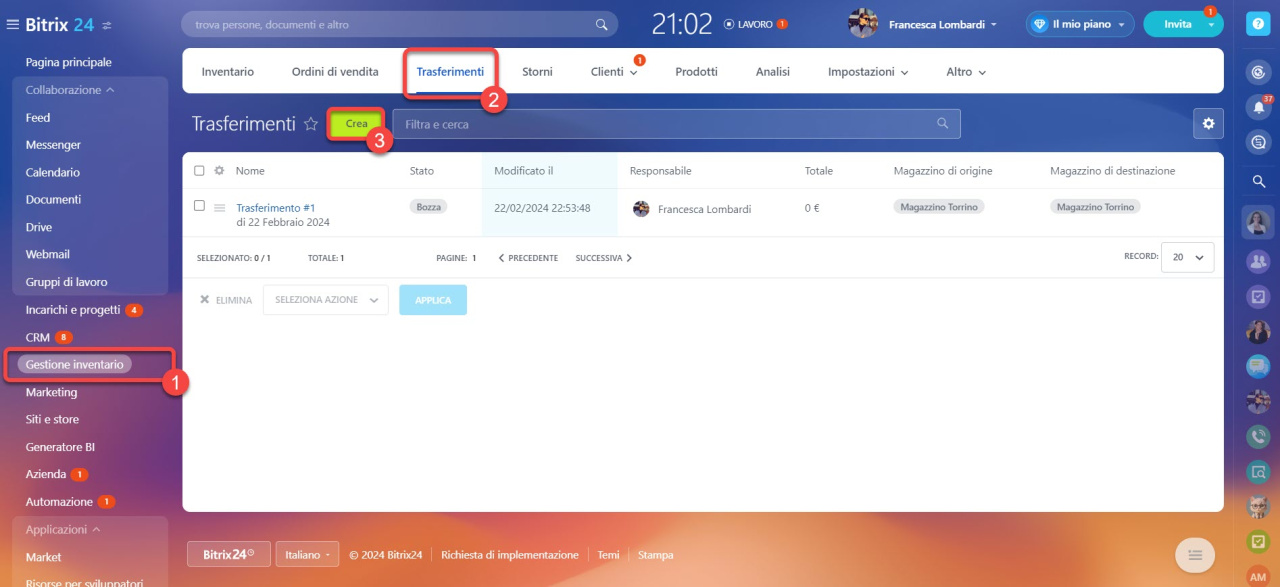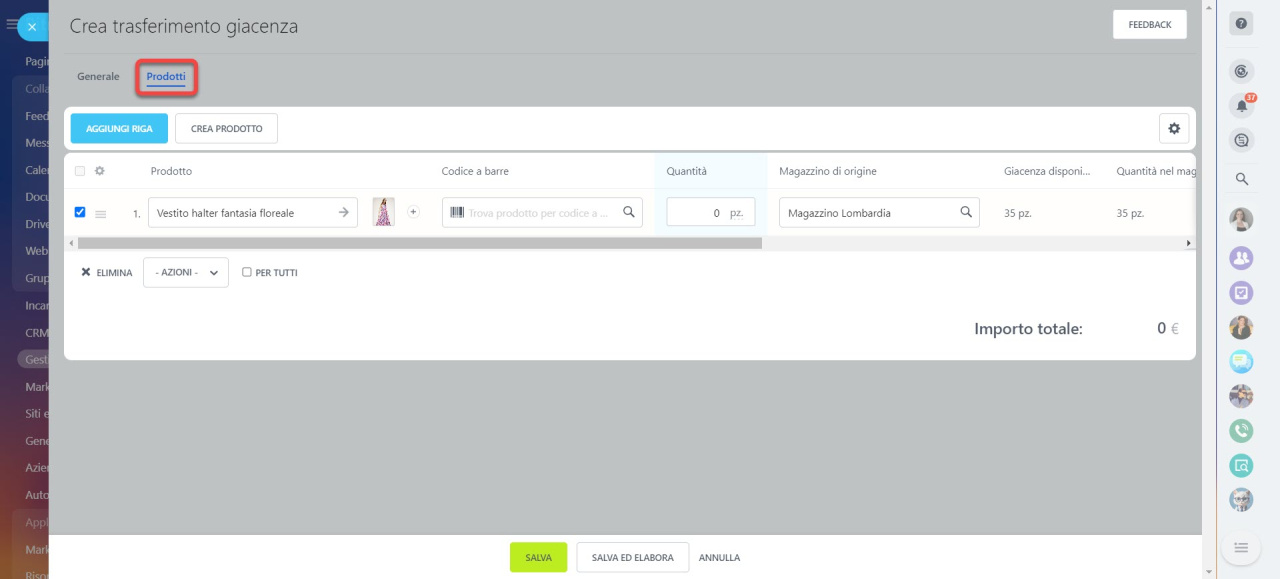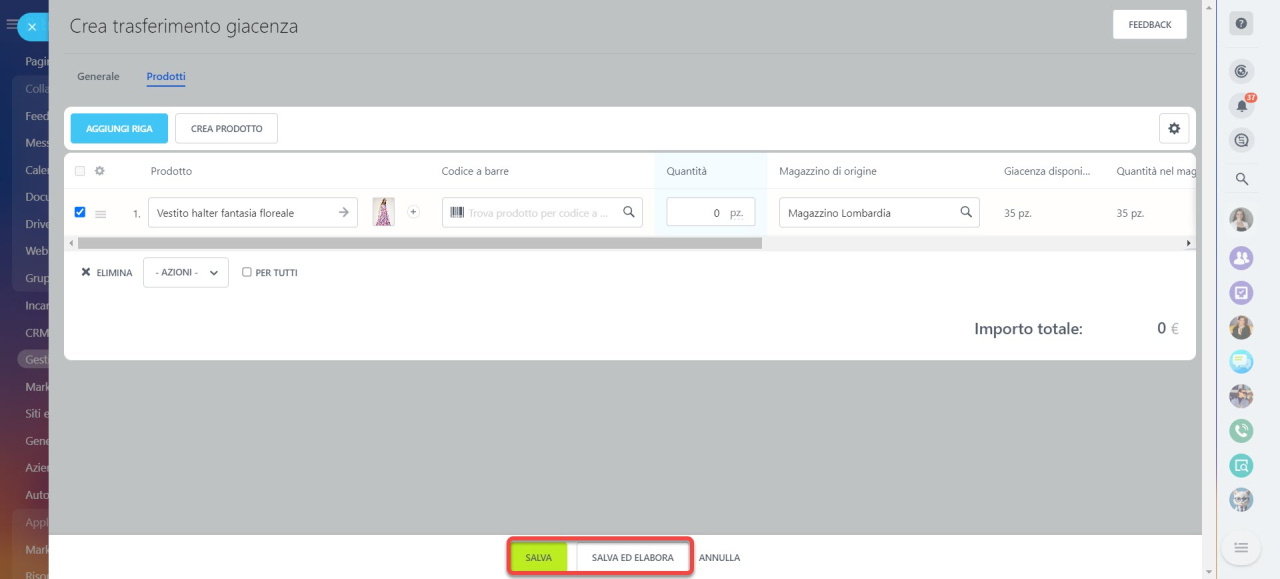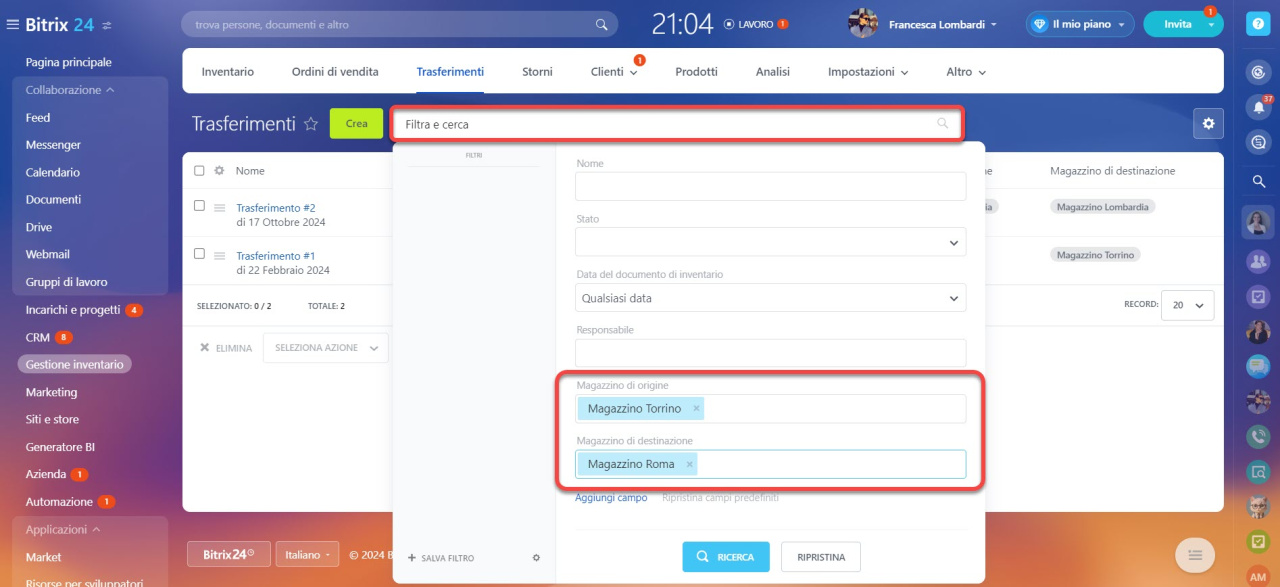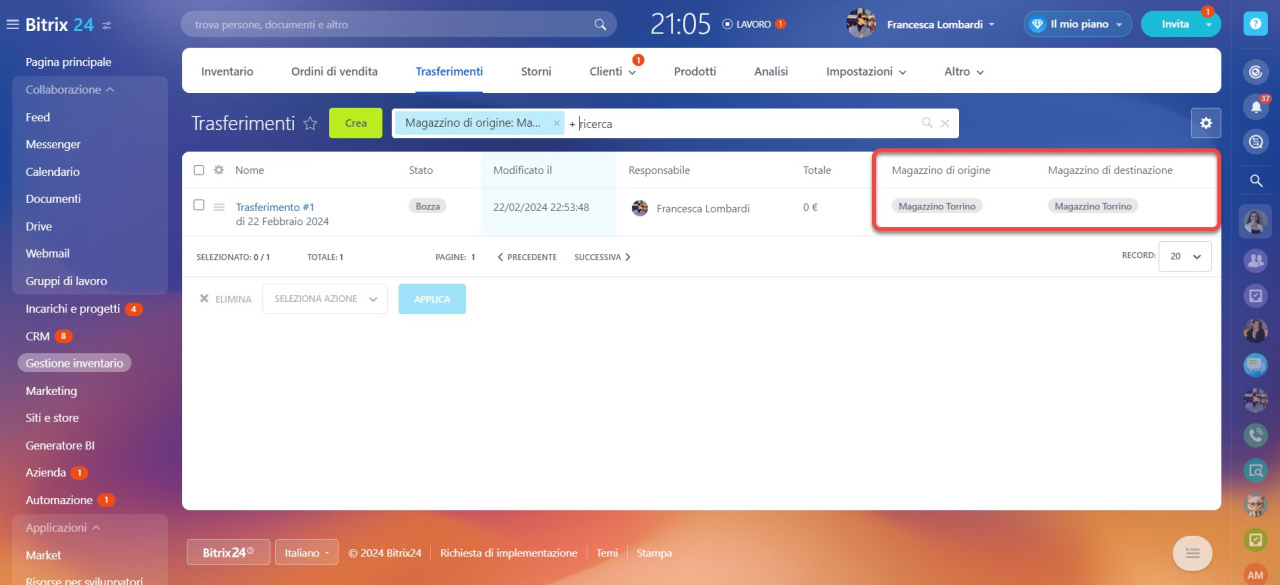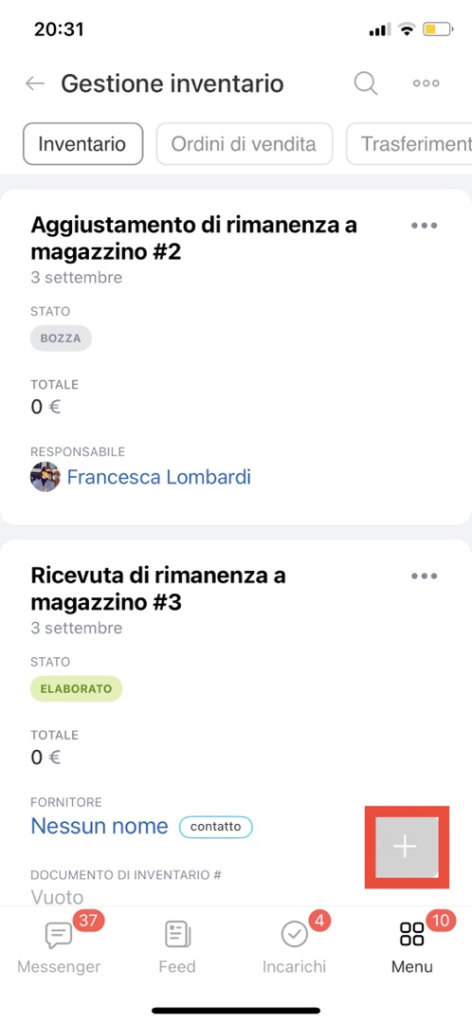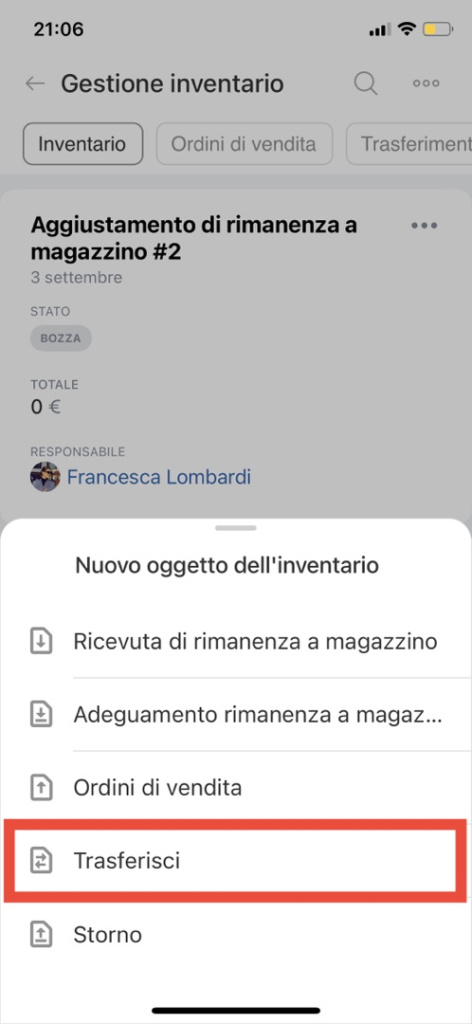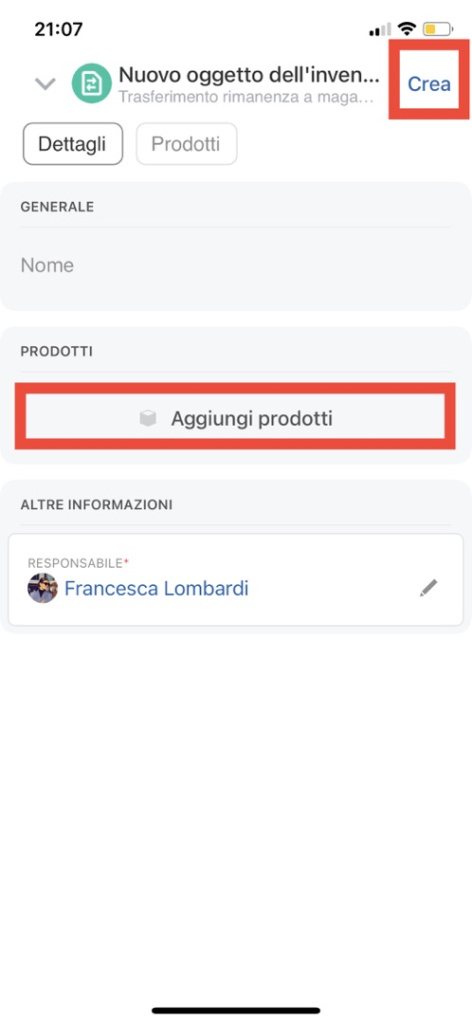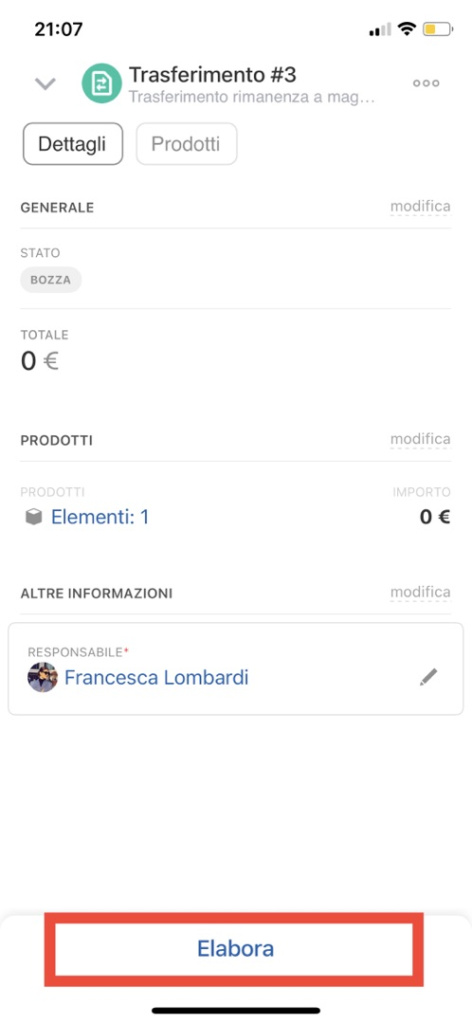I documenti di trasferimento sono essenziali per gestire lo spostamento dei prodotti tra i magazzini. Dettagliano quali prodotti sono stati spostati, in quale quantità e in quale magazzino.
Questo articolo ti guiderà su come creare un documento di trasferimento nella versione web e nell'app mobile di Bitrix24.
Vai nella sezione CRM > Inventario > Gestione inventario > Trasferimenti e fai clic su Crea.
Aggiungi i prodotti, specifica la quantità e seleziona il magazzino di origine e di destinazione.
Una volta completata la configurazione, hai due opzioni tra cui scegliere:
- Salva: verrà creata una bozza e potrai modificare il documento in un secondo momento.
- Salva ed elabora: verrà creato un documento e l'inventario verrà aggiornato.
Per trovare un documento specifico, fai clic sulla barra di ricerca e seleziona il magazzino di origine o di destinazione desiderato.
L'elenco visualizzerà solo i documenti rilevanti.
Per creare un documento di storno, fai clic su Più (+) e scegli Trasferisci.
Aggiungi i prodotti, specifica la quantità e seleziona il magazzino di origine e di destinazione. Quindi, fai clic su Crea. Successivamente il documento passerà allo stato bozza, ma i prodotti non verranno aggiunti al magazzino. Una volta che i prodotti arrivano al magazzino, elabora il documento per aggiornare l'inventario e registrare il trasferimento dei prodotti.
Riepilogo
- I documenti di trasferimento sono essenziali per gestire lo spostamento dei prodotti tra i magazzini. Dettagliano quali prodotti sono stati spostati, in quale quantità e in quale magazzino.
- Vai nella sezione CRM > Inventario > Gestione inventario > Trasferimenti e fai clic su Crea. Aggiungi i prodotti, specifica la quantità e seleziona il magazzino di origine e di destinazione.
- Per registrare i prodotti nel magazzino, elabora il documento.
- Per trovare un documento specifico, fai clic sulla barra di ricerca e seleziona il magazzino di origine o di destinazione desiderato.
Articoli consigliati: